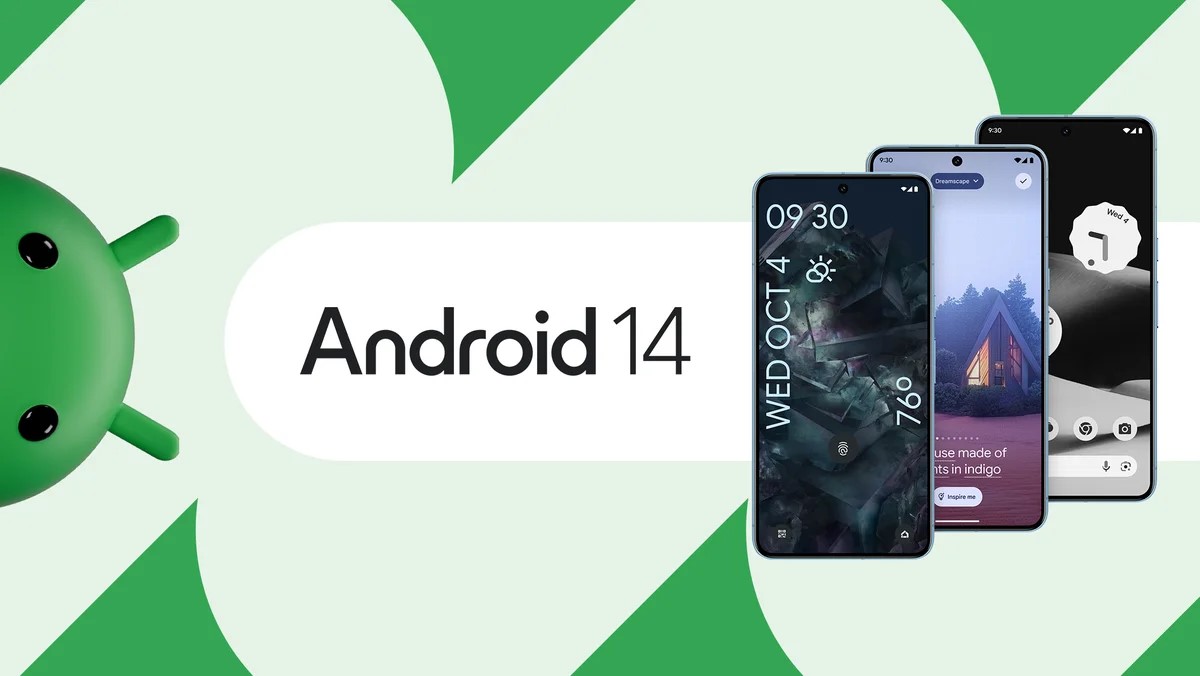
Android 14 je tukaj. Vse več naprav je združljivih, zato vas vabimo, da preverite, ali je vaš mobilnik na seznamu. Torej, če imate Android 14 ali ga boste kmalu imeli, vam bomo pokazali kako postaviti razvijalski način na android 14.
Govorimo o seriji skrite možnosti v sistemu Android 14 in nam omogočajo uporabo orodij, ki izvorno niso na voljo. Ugotovite torej, kako korak za korakom v telefonu ali tabličnem računalniku nastaviti način za razvijalce v Android 14.
Čemu je namenjen razvijalski način?
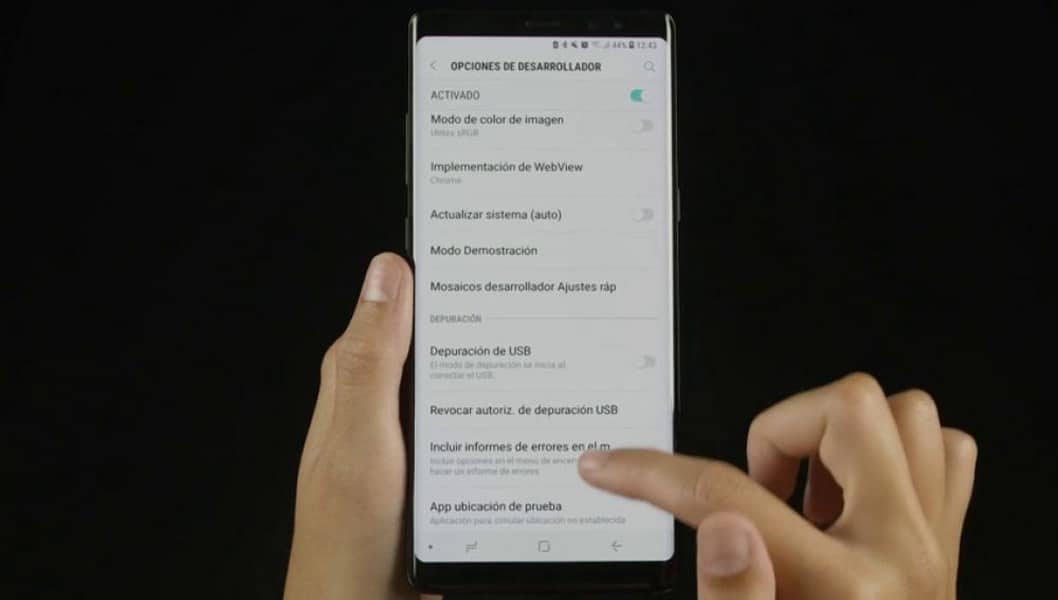
Način za razvijalce v sistemu Android je skrita funkcija, namenjena razvijalcem aplikacij in naprednim uporabnikom, ki ponuja globlji dostop do nastavitev in zmogljivosti operacijskega sistema.
Ne pozabite, kot smo že omenili, da to ni orodje, ki bi ga lahko uporabljali rahlo, saj bi lahko poškodovali pravilno delovanje naprave. Zaradi tega razvijalski način za Android 14 in starejše različice ni standardno aktiviran, saj ponuja možnosti, ki lahko bistveno spremenijo delovanje naprave, kar lahko ogrozi njeno varnost in stabilnost.
Če pa veste, kako aktivirati način za razvijalce v Androidu 14 in katere možnosti se dotakniti, je to najboljše orodje za optimizacijo vaše naprave, odpravljanje napak v aplikacijah in dostop do naprednih funkcij, ne da bi morali rootati napravo. In čemu je namenjen razvijalski način v Androidu 14? Ko je aktiviran, razvijalski način ponuja široko paleto možnosti in orodij. Omogoča vam na primer povezavo naprave z računalnikom za uporabo orodij za razvoj programske opreme, kot je Android Studio, za odpravljanje napak v aplikacijah neposredno v napravi.
Poleg tega boste lahko z aktiviranim razvijalskim načinom spremenite lokacijo naprave, Idealno za testiranje vaših aplikacij na različnih geografskih lokacijah, ne da bi morali fizično premikati napravo. Za Pokémon GO ne bo dobro deloval, smo vas že opozorili ...
Aktivirali boste lahko tudi način za vizualni prikaz pritiskov tipk na zaslonu, kar je popolno, če želite vedeti, ali zaslon vašega telefona ne deluje dobro. Se vam to ne zdi dovolj? Z načinom za razvijalce za Android 14 lahko prilagodite število procesov, ki se lahko izvajajo v ozadju, kar lahko močno izboljša delovanje telefona, še posebej, če ni zelo zmogljiv.
Za še en primer, čemu je namenjen razvijalski način v Androidu 14 in starejših različicah, lahko spremenite tudi hitrost, s katero se izvajajo animacije v uporabniškem vmesniku, kar je prav tako zelo uporabno za telefone ali tablice, ki nimajo dobre zmogljivosti. In to je vrh ledene gore, saj je samo s to možnostjo na voljo veliko več uporabnih orodij.
Kako nastaviti način za razvijalce v sistemu Android 14?
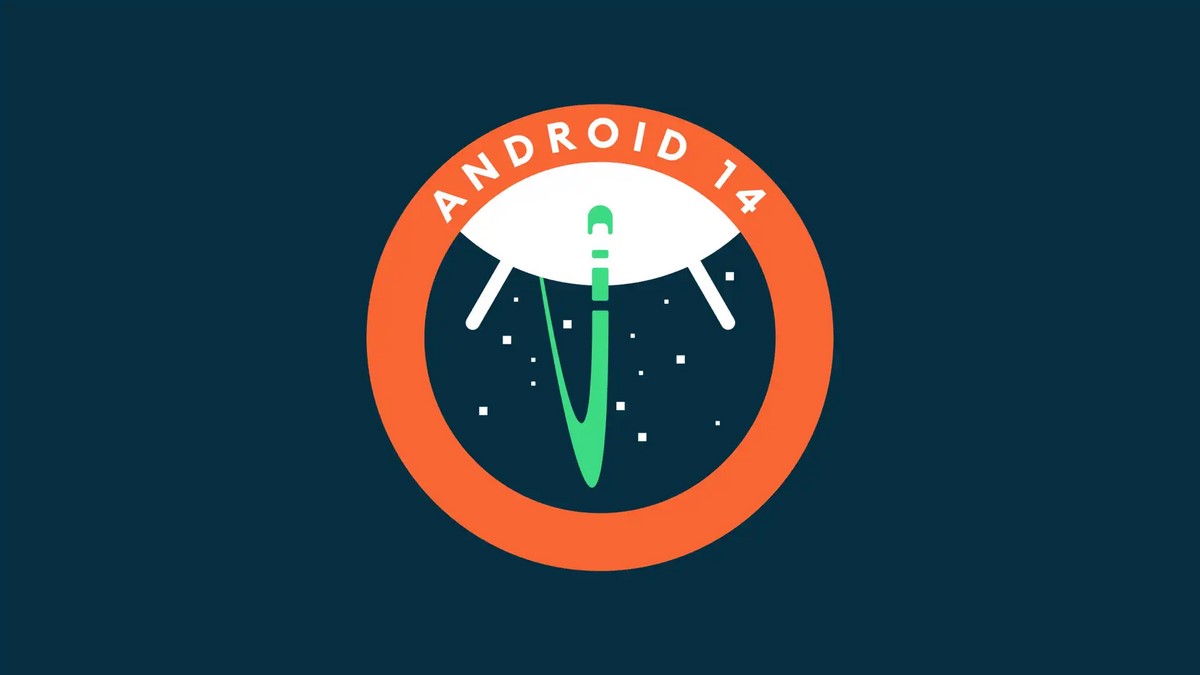
Zdaj, ko veste, kaj je in čemu služi, poglejmo, kako korak za korakom konfigurirati način za razvijalce v sistemu Android 14. Kot boste videli kasneje, postopek ni velika skrivnost. Nadalje je sVedno boste lahko preklicali vsako možnost, ki ste jo spremenili, zato vam glede tega vidika ni treba skrbeti. Da bi se izognili nepotrebnim strahom, se vedno dotaknite le tistega, kar je nujno, ko aktivirate način za razvijalce za Android 14.
Prvi korak je, da odprete Nastavitve in kliknete informacije o telefonu
Če želite to narediti, lahko povlečete navzdol z vrha zaslona, da odprete vrtiljak obvestil. In videli boste, da boste zgoraj desno videli različne ikone. V tem primeru morate klikniti ikono zobnika, da odprete meni Nastavitve.
Ko ste v meniju Nastavitve, se pomaknite navzdol in kliknite Informacije o telefonu. Odvisno od modela lahko piše Informacije o napravi ali kaj podobnega.
Poiščemo številko gradnje in večkrat kliknemo, dokler ne dobimo sporočila: Razvijalske možnosti so zdaj aktivirane!
Ko vnesete informacije o napravi, boste videli, da se prikažejo vse vrste možnosti. Za aktiviranje razvijalskega načina se boste morali pomakniti navzdol do številke gradnje in jo pritisniti skupno 7-krat. Upoštevajte, da bo morda potrebnih več ali manj pritiskov tipk, odvisno od modela. Kadarkoli pa kliknete številko gradnje, pritiskajte, dokler se na zaslonu ne prikaže sporočilo, ki pravi nekaj takega kot "3 pritisnite levo, da aktivirate način za razvijalce", ali pa vam neposredno pove Možnosti za razvijalce so zdaj omogočene!
Vrnemo se v Nastavitve in kliknemo na Sistemi
Če ste sledili pravilnim korakom, Zdaj boste imeli aktiviran razvijalski način v sistemu Android 14. Postopek, ki se od najnovejših različic Googlovega operacijskega sistema ni spremenil in nam omogoča izvorni dostop do skritih funkcij. Toda kako dostopate do možnosti razvijalskega načina v sistemu Android? Če želite to narediti, morate najprej znova klikniti Nastavitve in nato še Sistemi.
Znotraj sistemov lahko vidimo vse možnosti za razvijalce
Ko vstopite v sisteme, morate nazadnje videti seznam znotraj možnosti za razvijalce, ki jih želite aktivirati, da spremenite prehode ali vizualno vidite pritiske tipk na zaslonu.
Izberite tiste, ki jih boste potrebovali in to je to.
Kot si lahko predstavljate, morate aktivirati le tiste, ki vas zanimajo, da boste lahko uživali v različnih skritih funkcijah, ki jih ponuja razvijalski način za Android. Ne pozabite, da se to orodje Googlovega operacijskega sistema ne aktivira takoj zaradi več pomembnih razlogov. Prva je varnost, zato se česa ne dotikajte, če ne veste, v kaj se spuščate.
Nekatere možnosti, ki so na voljo v načinu za razvijalce v sistemu Android 14, lahko izpostavijo napravo varnostnim tveganjem, če se ne uporabljajo pravilno. na primer Odpravljanje napak USB lahko napadalcu omogoči dostop do podatkov v napravi, če je ta povezana z računalnikom. Nikar ne pomislite, da bi svojo napravo povezali z javnim računalnikom, vendar imejte to v mislih.
Poleg tega ima lahko vaša naprava težave s stabilnostjo. Spreminjanje nekaterih naprednih nastavitev brez ustreznega znanja lahko povzroči nepričakovano vedenje, od nepravilnega delovanja aplikacij do zrušitev operacijskega sistema. Zdaj ko veš kako aktivirati razvijalski način v sistemu Android 14, pametno uporabite to vadnico.
